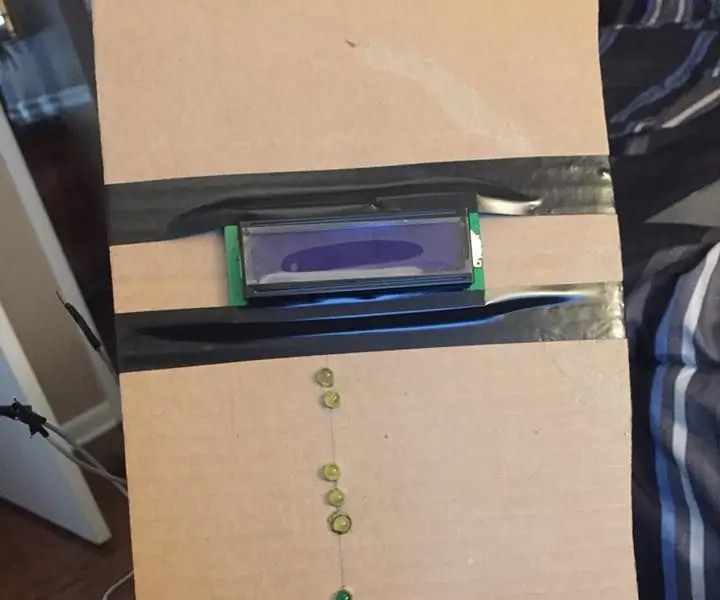
Satura rādītājs:
- Autors John Day [email protected].
- Public 2024-01-30 10:58.
- Pēdējoreiz modificēts 2025-01-23 14:59.
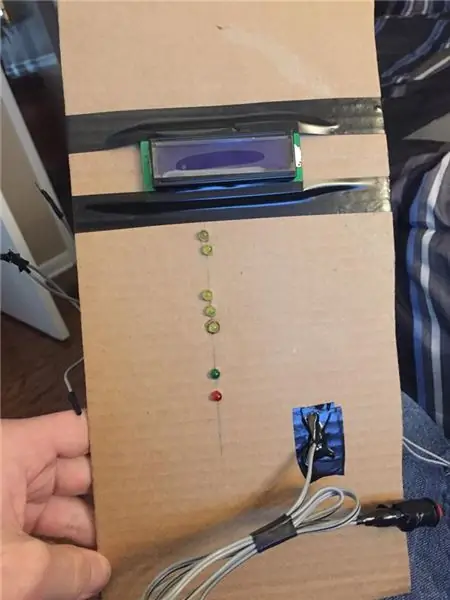
Šajā pamācībā es jums parādīšu, kā izveidot dragreisa reakcijas laika treneri. Kad viss ir pabeigts, jūs varēsit izmantot pogu, lai pārvietotos pa visām gaismām un iegūtu reakcijas laiku. Divas augšējās dzeltenās gaismas diodes attēlo starpposma gaismas (ļaujot jums zināt, ka esat gatavs sacīkstēm). Nākamās trīs dzeltenās gaismas diodes būs atpakaļskaitīšanas gaismas iedegšanās pa vienai. Ja nospiedīsit pogu pēc pēdējās dzeltenās gaismas diodes, zaļā gaismas diode iedegsies un LCD parādīs jūsu reakcijas laiku. Ja poga tiek nospiesta pirms pēdējā dzeltenā indikatora mirgošanas, sarkanā gaismas diode iedegas un parāda jūsu reakcijas laiku.
1. darbība: detaļu saraksts
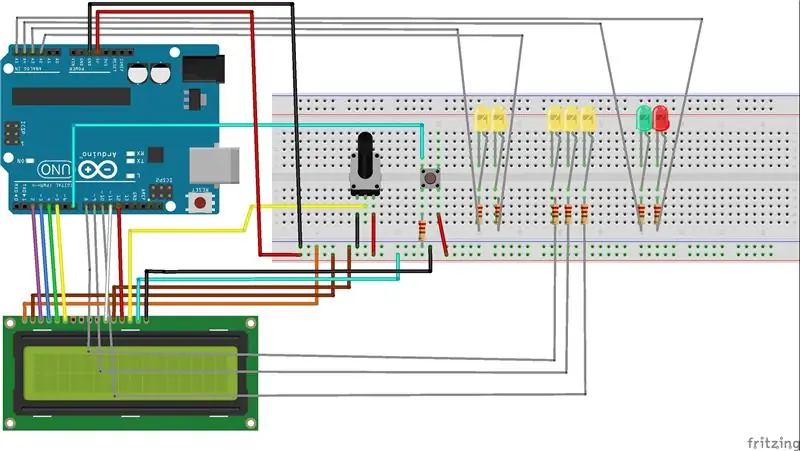
Šim dragreisa reakcijas laika simulatoram jums būs nepieciešamas šādas daļas:
1. 7 gaismas diodes (5 dzeltenas) (1 zaļa) (1 sarkana)
2. LCD, lai parādītu reakcijas laiku
3. 1 Potenciometrs
4. 1 Poga
5. Arduino mikro kontrolieris
6. Maizes dēlis un vadi, lai visu pārbaudītu
7. 8 220 omi rezistori
2. darbība: iestatiet potenciometru un LCD
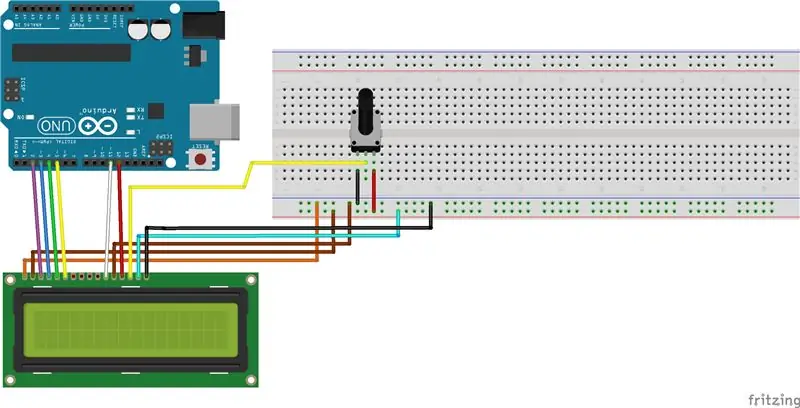
sāciet, ievietojot potenciometru uz maizes dēļa. Pievienojiet sarkano vadu no pozitīvā gala līdz maizes dēļa pozitīvajai sliedei. Izvelciet melnu vadu no potenciometra negatīvā gala līdz maizes dēļa zemes sliedei.
Pēc tam no potenciometra vidējās tapas līdz LCD parādiet dzelteno vadu. Izpildiet diagrammu, lai redzētu, kuram portam izveidot savienojumu.
Nākamajā solī savienojiet atlikušās LCD tapas ar atbilstošajiem arduino portiem. Izpildiet diagrammu, lai pārliecinātos, ka ir izvēlēti pareizie porti.
Noteikti palaidiet pozitīvo un negatīvo vadu no 5v un GND uz arduino uz maizes dēli.
3. darbība: ievietojiet gaismas diodes
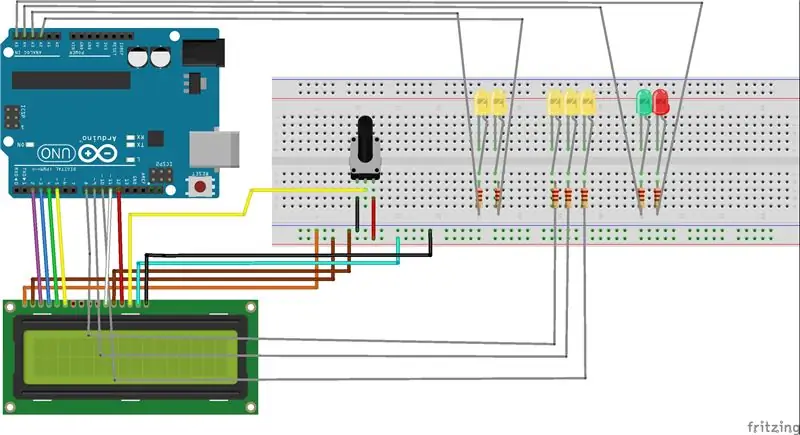
sāciet, novietojot gaismas diodes līdzīgā shēmā.
Pirmās divas dzeltenās gaismas norāda uz apstāšanās gaismām.
nākamās 3 dzeltenās gaismas diodes norāda atpakaļskaitīšanu pirms pogas nospiešanas.
pēdējās divas gaismas diodes parādīs, vai poga tika nospiesta pareizajā laikā (sarkana vai zaļa).
novietojiet 220 omu rezistorus blakus visiem 7 gaismas diodes pozitīvajiem vadiem.
savienojiet divus sarkanos vadus no pirmo divu dzelteno gaismas diožu pozitīvajiem vadiem un pievienojiet tos arduino A3 un A2 portiem. Noteikti iezemējiet gaismas diodes negatīvos vadus pie maizes dēļa.
savienojiet sarkanos vadus no nākamo 3 dzelteno gaismas diožu pozitīvajiem vadiem arduino 8, 9 un 10 portiem.
pievienojiet vadu no zaļā vada pozitīvā vada arduino A4 portam.
visbeidzot, pievienojiet vadu no sarkanā vada pozitīvā vada arduino A5 portam.
Atkal noteikti savienojiet visus LED pamatus ar maizes dēļa zemes sliedi.
4. solis: instalēšanas poga
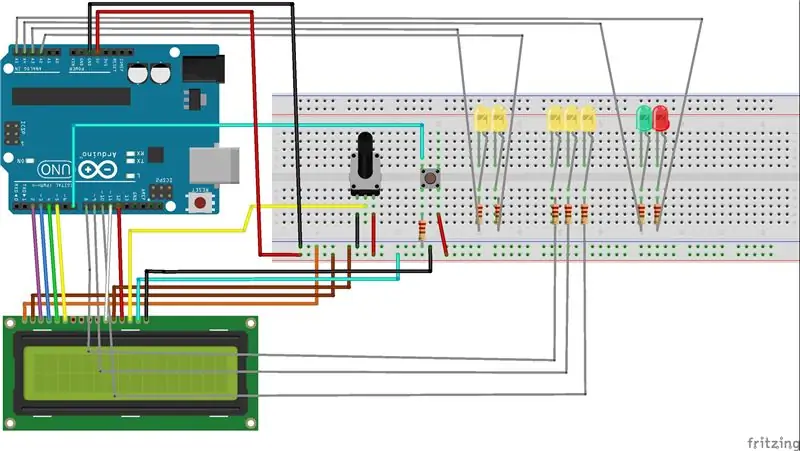
Šim pēdējam solim jūs pievienosit pogu, ko izmanto, lai ieslēgtu un apturētu taimeri.
Novietojiet pogu uz maizes dēļa.
vienā pusē pievienojiet 220 omu rezistoru pie zemes sliedes. (izvēlieties jebkuru tapu)
pa labi no zemējuma tapas novietojiet sarkanu vadu no viena gala līdz pozitīvajai sliedei.
Tieši pretī zemējuma tapai novietojiet zilu vadu un pievienojiet to arduino 7. portam.
5. darbība: kods
Pēc visu komponentu instalēšanas lejupielādējiet kodu savā arduino programmatūrā. Kad kods ir augšupielādēts, programma darbosies vienu reizi, lai pārliecinātos, ka gaismas diodes ir pareizi instalētas. Lai sāktu ciklu, vienkārši vienreiz nospiediet pogu, un iedegsies abas pakāpes gaismas. Pēc dažām sekundēm sāksies atpakaļskaitīšanas indikators un reģistrēs jūsu reakcijas laiku. Kodā ir mainīgais, lai kompensētu kavēšanos transportlīdzekļa piedziņā. tas ļauj simulācijai labāk izjust pogas nospiešanas ātrumu.
Ieteicams:
Raspberry Pi savvaļā! Pagarināts darbības laiks ar akumulatora enerģiju: 10 soļi (ar attēliem)

Raspberry Pi savvaļā! Pagarināts termiņš ar akumulatora enerģiju: Motivācija: Es gribēju izmantot Raspberry Pi kameru, kas darbina akumulatoru, lai uzņemtu fotoattēlus vienu reizi dienā ārpus telpām, lai izveidotu ilgtermiņa laika intervāla videoklipus. Mans īpašais pielietojums ir reģistrēt zemes seguma augu augšanu šajā pavasarī un vasarā. Izaicinājums: D
Nedēļas diena, kalendārs, laiks, mitrums/temperatūra ar akumulatora taupīšanas režīmu: 10 soļi (ar attēliem)

Nedēļas diena, kalendārs, laiks, mitrums/temperatūra ar akumulatora taupīšanas režīmu: Enerģijas taupīšanas režīms šeit ir tas, kas šo pamācību atšķir no citiem piemēriem, kas parāda nedēļas dienu, mēnesi, mēneša dienu, laiku, mitrumu un temperatūru. Tieši šī iespēja ļauj šo projektu darbināt no akumulatora, bez
Reakcijas apmācības manekens: 9 soļi (ar attēliem)

Reakcijas apmācības manekens: Pēc sportista drauga lūguma izveidot lētu, bet efektīvu ierīci, lai uzlabotu reakcijas apmācību, es to izdomāju! Ideja bija izveidot LED ierīču komplektu, kas lietotājiem ir jāaktivizē, izmantojot tuvuma noteikšanu. Deaktivizējot ierīces nejauši
Ātrās reakcijas spēle: Attāluma versija: 5 soļi (ar attēliem)

Ātrās reakcijas spēle: Attāluma versija: Sveiki. Šī ir pamācība, kā izveidot spēli, kas pārbauda gan jūsu reakcijas laiku, gan attāluma sajūtu. Šis projekts ir balstīts uz vecu projektu, kurā es piedalījos, iesaistot divus spēlētājus, kuri sacentās, lai uzzinātu, kam bija ātrāks reakcijas laiks, noklikšķinot uz pogas
Reakcijas laika mērītājs (vizuāls, audio un pieskāriens): 9 soļi (ar attēliem)

Reakcijas laika mērītājs (vizuāls, audio un pieskāriens): Reakcijas laiks ir laika mērījums, kas cilvēkam nepieciešams, lai identificētu stimulu un radītu atbildi. Piemēram, sportista audio reakcijas laiks ir laiks, kas pagājis no šāviena šāviena (ar to sākas sacensības) un viņa vai viņas sacensību sākuma. Reactio
